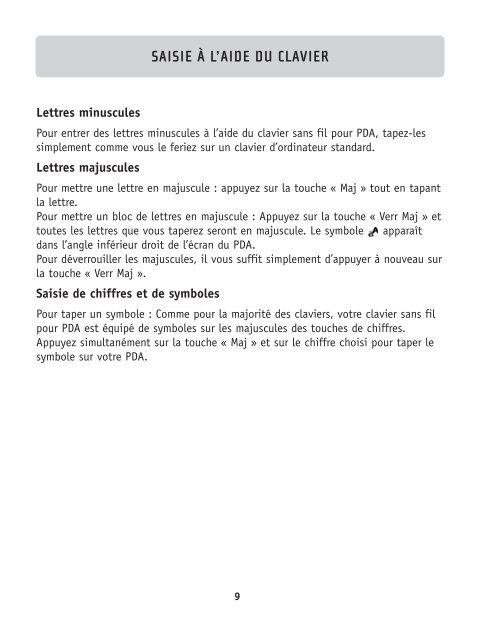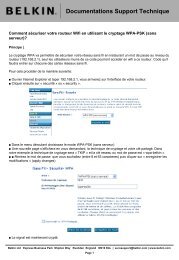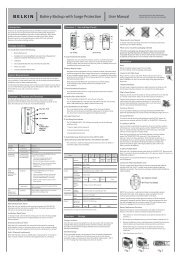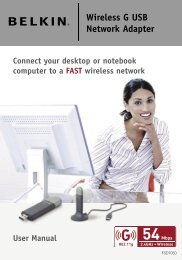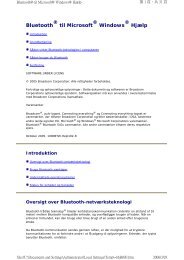Wireless PDA Keyboard Clavier sans fil pour PDA Drahtlose ... - Belkin
Wireless PDA Keyboard Clavier sans fil pour PDA Drahtlose ... - Belkin
Wireless PDA Keyboard Clavier sans fil pour PDA Drahtlose ... - Belkin
Create successful ePaper yourself
Turn your PDF publications into a flip-book with our unique Google optimized e-Paper software.
Lettres minuscules<br />
SAISIE À L’AIDE DU CLAVIER<br />
Pour entrer des lettres minuscules à l’aide du clavier <strong>sans</strong> <strong>fil</strong> <strong>pour</strong> <strong>PDA</strong>, tapez-les<br />
simplement comme vous le feriez sur un clavier d’ordinateur standard.<br />
Lettres majuscules<br />
Pour mettre une lettre en majuscule : appuyez sur la touche « Maj » tout en tapant<br />
la lettre.<br />
Pour mettre un bloc de lettres en majuscule : Appuyez sur la touche « Verr Maj » et<br />
toutes les lettres que vous taperez seront en majuscule. Le symbole apparaît<br />
dans l’angle inférieur droit de l’écran du <strong>PDA</strong>.<br />
Pour déverrouiller les majuscules, il vous suffit simplement d’appuyer à nouveau sur<br />
la touche « Verr Maj ».<br />
Saisie de chiffres et de symboles<br />
Pour taper un symbole : Comme <strong>pour</strong> la majorité des claviers, votre clavier <strong>sans</strong> <strong>fil</strong><br />
<strong>pour</strong> <strong>PDA</strong> est équipé de symboles sur les majuscules des touches de chiffres.<br />
Appuyez simultanément sur la touche « Maj » et sur le chiffre choisi <strong>pour</strong> taper le<br />
symbole sur votre <strong>PDA</strong>.<br />
9